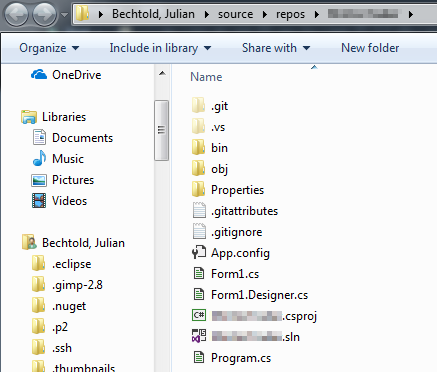Создать проект / решение в существующем каталоге?
Как я могу создать новый проект и решение в том же существующем каталоге? Независимо от того, что я делаю, он продолжает создавать новый (вложенный)каталог для проекта и заполнять этот каталог вместо того, который уже существует. У меня есть флажок" создать каталог для решения", чтобы он поместил решение dproject в ту же папку и не создавал папку решения, но он все равно продолжает делать подпапку проекта.
Как я могу исправить это?!?
это беспокоило меня в течение длительного времени, но я был в состоянии игнорировать его или обойти его до сих пор. Но теперь он пинает мою задницу по производительности в моем проекте клиента, и мне нужно это исправить. thanx... RBarryYoung
(Примечание: это VS2005, Team Edition для разработчиков программного обеспечения)
5 ответов
из Visual Studio, Если у вас нет решения, можно выбрать
File->New - >Project Из Существующего Кода
выберите тип проекта
поместите каталог, в котором должны находиться решение и файл проекта, в поле "расположение файла проекта".
завершите работу мастера, и у вас будет файл проекта и файл решения в одном каталоге.
если "проект из существующего кода" не доступно
сделайте пользовательскую комбинацию клавиш, кнопку панели инструментов или пункт меню, используя функции настройки VS.
Инструменты->Настройка
выберите кнопку "клавиатура", чтобы добавить сочетание клавиш, или вкладку" команда", чтобы добавить кнопку панели инструментов или пункт меню. Команда, которую вы ищете:
Файл - >Новый Проект Из Существующего Кода
назначьте любую комбинацию клавиш или перетащите значок в любое меню / Панель инструментов вы хотите.
чтобы создать решение в существующем каталоге, я нашел лучший способ-создать его один каталог оттуда, где вы действительно хотите его, а затем использовать имя каталога, где вы действительно хотите его в качестве имени решения.
Если это не то имя, которое вы хотите (т. е. вы не хотите, чтобы имя вашего решения соответствовало имени каталога, в котором оно находится), то после его создания вы можете переименовать решение, щелкнув его правой кнопкой мыши и выбрав "переименовать". Он не переименовывается каталог, в котором он находится, и не переместить его. Это самый простой способ.
вы, очевидно, можете использовать тот же трюк для проекта тоже, однако, если у вас есть более одного проекта в одном каталоге, в идеале промежуточный каталог, в который они строят, должен отличаться, иначе у вас будут проблемы, если вы хотите перестроить только один из них, и он очищает промежуточный целевой каталог.
вы всегда можете перемещать вещи вручную и редактировать файл sln, чтобы исправить ссылки на проект. Например, если вы хотите, чтобы ваш файл решения находился в том же каталоге, что и файл проекта, вы можете вырезать файл решения из любого места и вставить его в каталог файла проекта. Затем вам нужно отредактировать файл решения, чтобы исправить ссылку на проект, чтобы решение могло найти проект при его открытии.
Я не знаю никаких нестандартных решений для вас. Но если файлы кода организованы в папки в соответствии с требуемой структурой, вы можете взломать инструмент, чтобы сделать это за вас, возможно. Файлы проекта не очень сложны по своей структуре, они являются довольно прямыми XML-документами, в основном состоящими из списка файлов, которые включены в проект.
Я бы предположил, что результирующие файлы проекта все же требует ручного труда, но вы должны быть в состоянии получить код, чтобы делать тяжелую работу за вас. И вы можете получить отличный инструмент для публикации в своем блоге.
- откройте существующий проект. Если у вас его еще нет, создайте временный.
- выберите "Файл" > "Создать" > "Проект"
- убедитесь, что выбрано" создать новое решение"
- выбрать тип проекта, который вы хотите.
- нажмите Ok, чтобы создать проект
если вы создали временный проект на первом шаге, вы можете удалить его сейчас
- > теперь вы создали проект, в котором файл решения находится в пределах проект